Konvertálja, szerkessze és tömörítse a videókat/audiókat 1000+ formátumban, kiváló minőségben.
Hogyan lehet eltávolítani a háttérzajt a videóból? [Asztali és mobil]
A háttérzajok tönkretehetik a jó videót, ha a hangot nem lehet hallani. Ilyen esetekben rendkívül fontos a háttérzaj eltávolítása a videóról, például az utcai autókról, a környező zúgásról, a légkondicionálókról vagy a ventilátorokról stb. Néha csak akkor hallja vagy veszi észre ezeket a zajokat, amikor elkezdi szerkeszteni a videót. Tehát egy megbízható videószerkesztő kulcsfontosságú ebben a részben. Nem gondolsz olyanra, amelyik megszerkeszti a videódat és eltávolítja a háttérzajt? Használja ezt a bejegyzést, hogy megtalálja a legjobb zajeltávolító alkalmazásokat asztali számítógépeken és mobileszközökön.
Útmutató lista
1. rész: A háttérzaj eltávolítása a videókból Windows/Mac rendszeren 2. rész: A 3 legnépszerűbb alkalmazás a háttérzaj eltávolítására Androidon/iPhone-on 3. rész: GYIK arról, hogyan lehet eltávolítani a háttérzajt a videókból1. rész: A háttérzaj eltávolítása a videókból Windows/Mac rendszeren
Először is kezdjük azzal, hogy mi a legjobb módszer a háttérzaj eltávolítására az asztalon lévő videókból. Manapság számos program segíthet ebből a problémából, amelyek közül az egyik a 4Easysoft Total Video Converter. A videók szerkesztéséhez biztosított több mint 15 eszköztár mellett támogatja a szűrők, témák, átmenetek és háttérzene hozzáadását. A háttérzene hozzáadása segíthet megszabadulni a videó háttérzajoitól. Vagy ha egy gyönyörű jelenetet szeretne élvezni és arra összpontosítani, amelyet rögzített, de hallja a környezet zúgását, fontolja meg a hang elnémítását anélkül, hogy ezzel a programmal a videó minőségét befolyásolná. Íme a részletes lépések a háttérzaj eltávolításához a videókból.

Új hangsáv hozzáadása a videóihoz a háttérzaj eltávolítása érdekében.
A hangerő szintje állítható, valamint be- és kikapcsolási effektusok adhatók hozzá.
Ami a videót illeti, eltávolíthatja a piszokszerű zajt, hogy tisztább legyen, például a hangot.
Hangerőnövelővel rendelkezik, ha nem hallja a hang- vagy zenefájlt.
100% Biztonságos
100% Biztonságos
1. lépésIngyenes letöltés a 4Easysoft Total Video Converter. Végezze el a telepítési folyamatot, majd indítsa el. A fenti menüben válassza ki az Átalakítót a többi fül közül
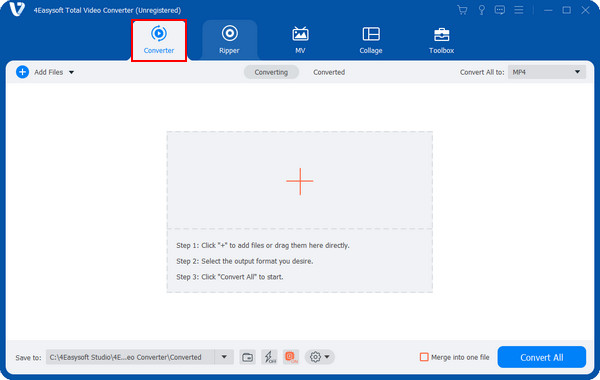
2. lépésAdja hozzá a fájlt a gombra kattintva Fájlok hozzáadása gombot, ill drag and drop azt. A fájl hozzáadása után navigáljon a Szerkesztés gombra a gombbal Starwand ikonra a szerkesztő ablak megnyitásához.
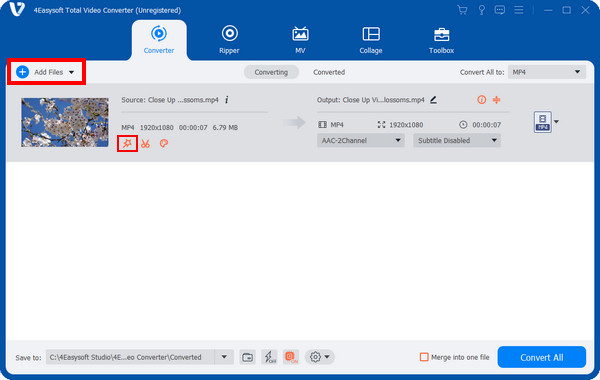
3. lépésEzt követően menjen a Hang fülre, ahol elnémíthatja az eredeti hangot a háttérzaj eltávolításához a videókból a gomb meghúzásával csúszkák és tetszés szerint hozzáadhat bármilyen háttérzenét.

4. lépésA szerkesztés után kiválaszthatja a kívánt testreszabott felbontású formátumot a menüből Összes konvertálása menü listához. Végül üss Összes konvertálása a főképernyő jobb alsó sarkában.

2. rész: A 3 legnépszerűbb alkalmazás a háttérzaj eltávolítására Androidon/iPhone-on
Miután tudták, hogyan lehet a legjobban eltávolítani a háttérzajt a videóból egy program segítségével, egyesek inkább mobileszközökön szerkesztik a videókat. Szerencsére Androidra és iPhone-ra is vannak alkalmazások a háttérzaj eltávolítására! Térjünk át a 3 legjobb zajeltávolító alkalmazásra.
1. iMovie
Az iPhone-felhasználóknak nem kell sok alkalmazáson keresztülmenniük, hogy eltávolítsák a háttérzajt a videóból. Az Apple biztosítja iMovie iOS-eszközökhöz, például iPhone-hoz és iPad-hez, a videók egyszerű szerkesztéséhez anélkül, hogy bármilyen szerkesztési készségre lenne szükség a professzionális megjelenésű videók létrehozásához. Ez az iOS-eszközökhöz és Mac-hez készült alkalmazás barátságos fő felülettel rendelkezik, amely megkönnyíti mindenki számára a vágást, néhány beépített hangszűrővel és egy háttérzaj-eltávolító eszközzel rendelkezik.
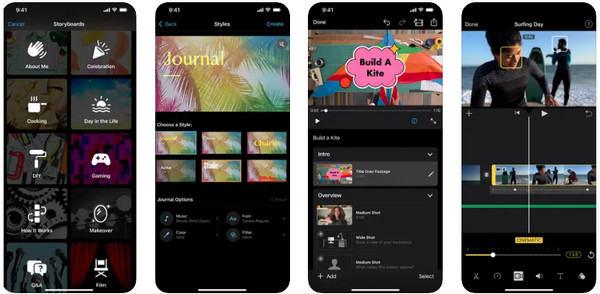
1. lépésA iMovie alkalmazást, lépjen a Hatások fület, majd válassza ki Hangszűrők
2. lépésInnen kattintson a Zajcsökkentés lehetőségre, majd húzza a hangot csúszkát jobbra a háttérzaj csökkentése érdekében.
2. Bye Noise
Egy intelligens háttérzaj-eltávolító eszköz a tiszta videohang érdekében a ByeNoise. Könnyen használható, és mesterséges intelligencia-algoritmusok segítségével biztonságosan érzékeli az összes háttérzajt az audio- és videofájlokban. Mindössze annyit kell tennie, hogy hozzáadja a videofájlt, majd válassza ki a kívánt hangtisztítás mértékét. Ezenkívül nem kell aggódnia az inkompatibilis problémák miatt, mivel az alkalmazás támogatja a legtöbb videofájl formátumot.
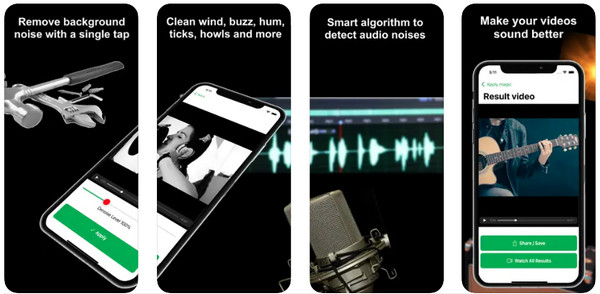
1. lépésNyisd ki Viszlát Zaj eszközén, majd töltse be azt a videót, amelyről eltávolítani szeretné a háttérzajt.
2. lépésAzonnal ki kell választania a kívánt tisztítást a hanghoz. Ezután a mentés előtt lejátszhatja.
3. Filmr
Az InVideo néven is ismert Filmr, egy gyors és barátságos videószerkesztő alkalmazás, amely segíthet a háttérzaj eltávolításában a videóról. A háttérzaj-eltávolításon kívül képes vágni, beállítani a videó sebességét, és teljes szabadságot biztosít a hang szabályozásában. Ezen kívül minden bosszantó vízjel nélkül elmentheti munkáit közvetlenül a kameratekercsre, vagy akár minőségromlás nélkül feltöltheti online.
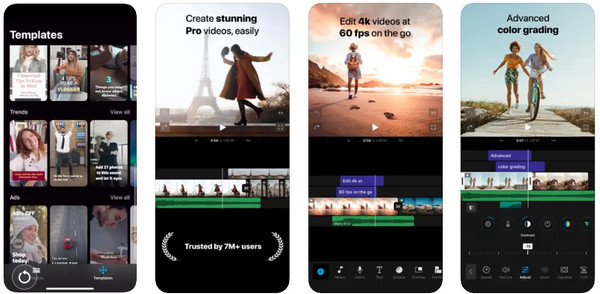
1. lépésIrány a Filmr alkalmazás a készülékén. Ezután érintse meg a Kamera tekercs videók feltöltéséhez.
2. lépésVálaszd a Hangerő opció; húzza a hangot csúszkát balra, hogy ezt követően elnémítsa a hangot. Végül érintse meg a Export gomb.
3. rész: GYIK arról, hogyan lehet eltávolítani a háttérzajt a videókból
-
Az Audacity képes eltávolítani a háttérzajt a videókból?
Az Audacity kiváló eszköz a háttérzaj eltávolítására a videó hangjából. Ez azonban nem ilyen egyszerű, mivel a háttérzaj eltávolítása előtt ki kell vonnia a hangot a videóból. Ezt követően szinkronizálni kell a megtisztított hangot a videóval.
-
Eltávolíthatom a háttérzajt az online videókból?
Az alkalmazások letöltése mellett manapság rengeteg ingyenes online videószerkesztő létezik, amelyek segítenek megszabadulni a háttérzajoktól. Például Kapwing, VEED, Media, io. és így tovább.
-
A Filmora ingyenesen eltávolítja a háttérzajt?
A Filmora kiválóan csökkenti a háttérzajokat. Segít abban, hogy a csúszkával ellátott Audio Denoise funkcióval kiküszöbölje a felesleges zajt a videóból. Ez az eszköz Gyenge, Közepes és Erős opciókkal rendelkezik a csökkentés szintjéhez. A jó dolog az, hogy ingyenesen használhatja a Hangszerkesztő panelen, de készen áll a vízjelre, amikor exportálja.
-
Hogyan használhatom az iMovie-t Mac rendszeren a háttérzaj eltávolítására a videóból?
Futtassa az iMovie-t Mac számítógépen, majd válassza ki azt a videót, amelyről el szeretné távolítani a zajokat. Nyomja meg a Zajcsökkentés és az Equalizer gombot az Előnézet felett. Ezután kattintson a jelölőnégyzetre Csökkentse a háttérzajt, majd mozgassa a csúszkát az alkalmazni kívánt csökkentés szintjének kiválasztásához. Alternatív megoldásként választhat a Kiegyenlítő olyan opciókat, mint a Hangjavítás, Zenejavítás vagy a Hangcsökkentés.
Következtetés
Az említett alkalmazásokon kívül a háttérzaj eltávolítására a videóból, előfordulhat, hogy különböző módokon távolíthatja el a zajokat. A mobilt preferáló emberek számára számos olyan alkalmazás áll rendelkezésre, amelyek segítenek megszabadulni a háttérzaj-problémáktól, és ez a bejegyzés a legjobbakat tárgyalja. De egy kezdő és technikás hozzáértő számára a 4Easysoft Total Video Converter neked szól! Szeretne gyorsan megszabadulni ezektől a háttérzajoktól? Nyugodtan használja a program hatékony funkcióit, ahol új hangsávokat adhat hozzá, vagy elnémíthatja a szükségtelen zajokat.
100% Biztonságos
100% Biztonságos


